kali ini gue akan membahas tentang laptop yang lemot atau cara meningkatkan sebuah laptop yang mungkin bermanfaat buat teman- teman dimanapun kalian berada dan pastikan kalian menyimak apa sajasih yang perlu di lakukan untuk meng optimalkan kinerja sebuah laptop agar tidak lemot/lag perhatikan langkah-langkah di bawah ini

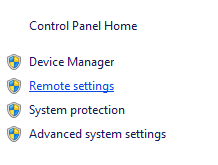
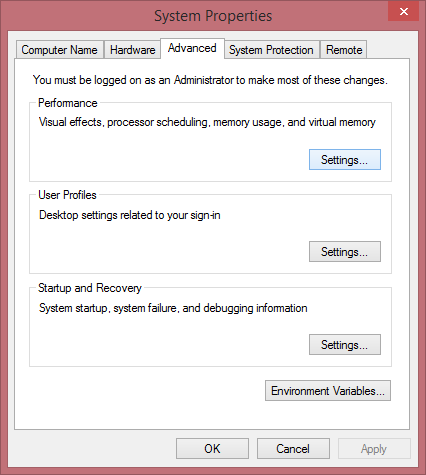
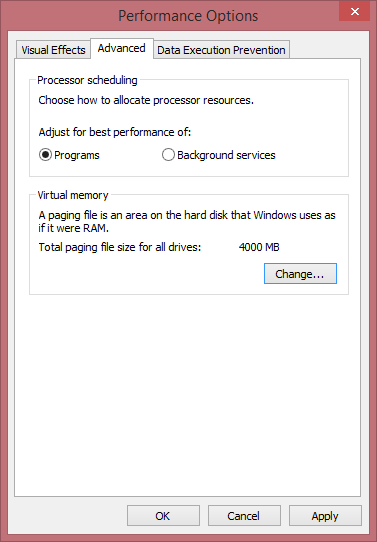
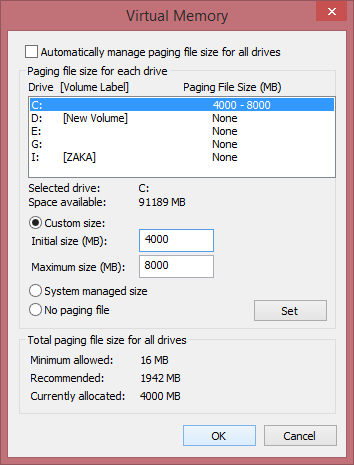
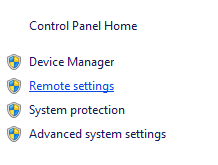
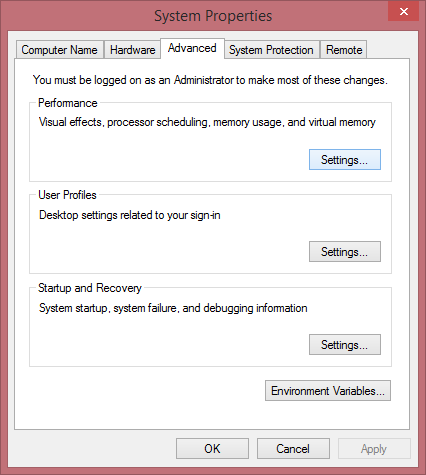
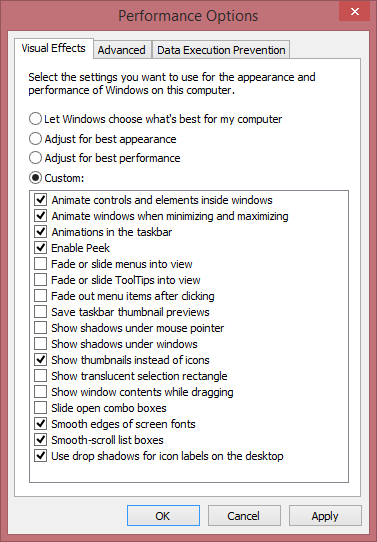
1. Hapus file-file sementara (sampah) pada Recycle Bin
File sementara (sampah) dapat memperlambat kinerja suatu komputer/ laptop, jadi alangkah baiknya jika anda menghapusnya. Periksa terlebih dahulu file tersebut, jika memang benar-benar tidak dibutuhkan, silakan anda hapus dengan cara klik kanan icon Recycle Binkemudian pilih Empty Recycle Bin.
2. Uninstall program yang tidak penting

Untuk apa menginstal program yang tidak digunakan. Sayang jika menginstal program yang hanya membuang ruang hard disk anda.
Untuk uninstall program, anda bisa melakukannya melalui Start > Control Panel > Uninstall a program kemudian uninstall program yang tidak digunakan/ penting.
4. Minimalkan program yang berjalan pada Startup
Semakin banyak program yang berjalan pada startup menjadi salah satu faktor yang menyebabkan kinerja suatu komputer menurun. Saya sarankan anda untuk menonaktifkan program apa saja yang benar-benar tidak penting dan tidak perlu berjalan di startup dengan cara tekan tombol Win+R > ketik msconfig > pilih tab Startup kemudian uncheck programyang ingin dinonaktifkan.
Agar lebih mudah, anda juga bisa menggunakan CCleaner untuk menonaktifkan program yang berjalan di startup.
link di Sini
3. Jangan lupa menginstal Antivirus
 |
Pastikan anda sudah menginstal antivirus. Seperti yang kita ketahui bahwa rata-rata virus termasuk malware dan spyware menyebabkan kinerja suatu komputer menjadi lambat dan juga dapat merusak data/ file kita. Selain itu anda harus menginstal antivirus yang tepat, bukan antivirus yang malah memperlambat kinerja komputer/ laptop anda.
4. Custom Virtual Memory
Meskipun perannya tidak sebesar RAM, virtual memory ini dapat membantu meningkatkan kinerja komputer anda. Untuk mengatur seberapa besar virtual memory yang anda gunakan, masuk ke Control Panel > System and Security > System atau bisa dengan menekan tombol Windows+Pause/Break. Kemudian pilih Advanced system settings.
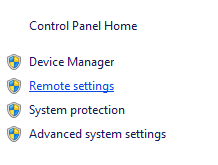
Pindah ke tab Advanced, kemudian pilih Settings pada menu Performance.
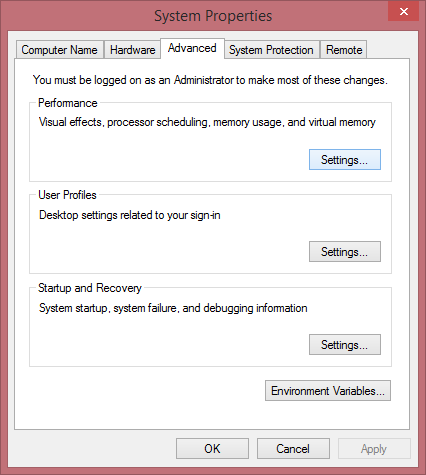
Pindahkan lagi ke tab Advanced, kemudian pilih Change pada menu Virtual memory.
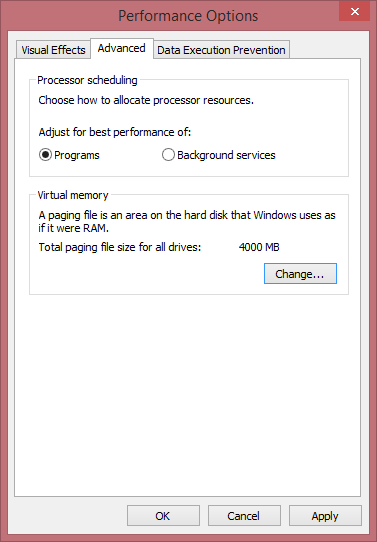
Uncheck Automatically manage paging file size for all drives. Kemudian pilih Custom sizedan tentukan berapa besar jumlah memory virtual yang di inginkan. Untuk maximum size bisa anda isikan 2X Initial size. Setelah itu pilih Set, kemudian pilih OK.
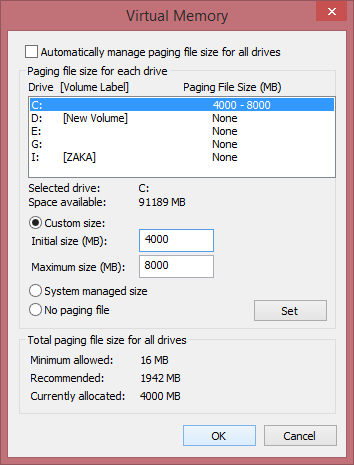
Note : Untuk maximum size tidak harus 2X initial size, itu hanya perkiraan saja.
5. Meminimalisir penggunaan efek visual
Semakin banyak efek visual yang digunakan, semakin bagus tampilan dekstop anda. Dan yang perlu anda garis bawahi, semakin lambat pula kinerja komputer anda bila terdapat banyak visual efek yang berjalan.
Untuk itu anda harus meminimalisir penggunaan efek visual pada dekstop anda dengan cara sebagai berikut :
Masuk ke Control Panel > System and Security > System, kemudian pilih Advanced system settings yang berada di pojok atas kiri jendela System.
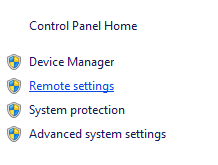
Pindah ke tab Advanced, kemudian pilih Settings pada menu Performance.
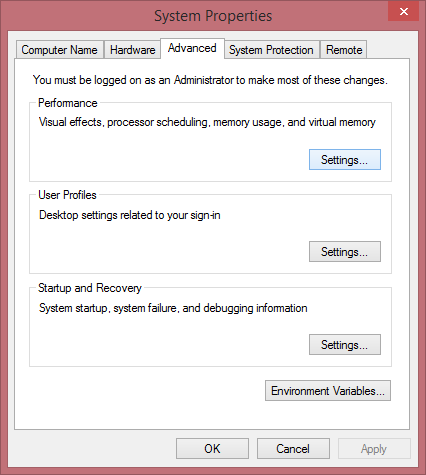
Pada tab Visual Effect, silakan pilih custom dan uncheck efek visual yang tidak diperlukan. Anda bisa melihat settingan efek visual yang saya gunakan yang terdapat pada gambar berikut ini. Jika ada efek visual yang biasanya muncul, tetapi tidak muncul, silakan kembalikan ke default.
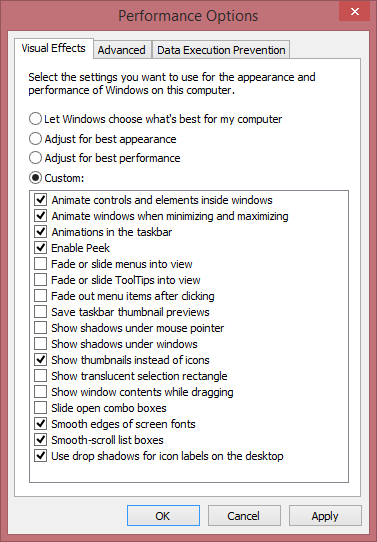
Note :
- Pilih Let Windows choose what’s best for my computer, bila anda ingin windows sendiri yang menentukan efek visual apa saja yang terbaik untuk komputer anda.
- Pilih Adjust for best appearance, bila anda ingin dekstop anda dalam tampilan yang paling baik. Tapi dampaknya bakalan bikin kesel, yaitu komputer menjadi lebih lelet.
- Pilih Adjust for best performance, bila anda ingin komputer anda dalam kinerja yang paling baik. Tapi siap-siap saja, mata anda bakalan ‘tersiksa’, karena dekstop anda tampilannya bakalan jelek banget. Tapi opsi ini cocok sekali untuk gaming.
Comments
Post a Comment